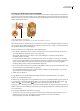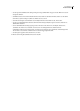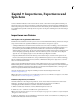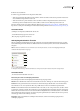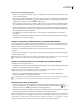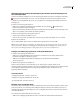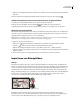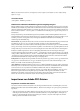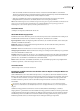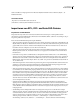Operation Manual
ILLUSTRATOR CS3
Benutzerhandbuch
245
Zuordnen von Bildmaterial zu einem 3D-Objekt
Jedes 3D-Objekt besteht aus mehreren Flächen. Beim Extrudieren eines Quadrats entsteht beispielsweise ein Würfel mit
einer vorderen und einer rückwärtigen Fläche sowie vier seitlichen Flächen. Sie können jeder Fläche eines 3D-Objekts 2D-
Bildmaterial zuordnen, beispielsweise einem flaschenförmigen Objekt ein Etikett oder Text oder den einzelnen Seiten eines
Objekts unterschiedliche Texturen.
3D-Objekt mit Bildmaterial auf allen Seiten
A. Symbol-Bildmaterial B. Symbol-Bildmaterial C. 3D-Objekt nach Zuordnung von A und B
Einem 3D-Objekt kann nur 2D-Bildmaterial zugeordnet werden, das sich im Symbolebedienfeld befindet. Bei Symbolen
kann es sich um beliebiges Bildmaterial handeln, das in Illustrator erstellt wurde, wie z. B. Pfade, zusammengesetzte Pfade,
Text, Pixelbilder, Gitterobjekte und Objektgruppen.
Beachten Sie beim Zuordnen von Bildmaterial zu 3D-Objekten Folgendes:
• Da die Funktion „Bildmaterial zuweisen“ Symbole verwendet, können Sie eine Symbolinstanz bearbeiten und dann
automatisch alle Flächen aktualisieren, denen sie zugeordnet wurde.
• Im Dialogfeld „Bildmaterial zuweisen“ können Sie das Symbol mithilfe eines normalen Begrenzungsrahmens
verschieben, skalieren oder drehen.
• Der 3D-Effekt teilt jeder Objektfläche, der Grafiken zugeordnet werden, eine Nummer zu. Wenn Sie das 3D-Objekt
bearbeiten oder denselben Effekt auf ein neues Objekt anwenden, hat das veränderte oder neue Objekt gegebenenfalls
weniger oder mehr Flächen als das Originalobjekt. Sind weniger Flächen vorhanden, als bei der ursprünglichen
Zuordnung definiert wurden, wird das zusätzliche Bildmaterial ignoriert.
• Die Lage eines Symbols orientiert sich an der Mitte einer Objektfläche. Wenn sich die Geometrie der Fläche ändert, wird
das Symbol anhand des neuen Mittelpunkts neu zugeordnet.
• Sie können Bildmaterial Objekten zuordnen, auf die der Effekt „Extrudieren und abgeflachte Kante“ oder „Kreiseln“
angewendet wurde, aber nicht der Effekt „Drehen“.
1 Wählen Sie das 3D-Objekt aus.
2 Doppelklicken Sie im Aussehenbedienfeld auf den Effekt „Extrudieren und abgeflachte Kante“ oder „Kreiseln“.
3 Klicken Sie auf „Bildmaterial zuweisen“.
4 Wählen Sie aus dem Popup-Menü „Symbol“ das Bildmaterial aus, das der ausgewählten Oberfläche zugeordnet werden soll.
5 Zur Auswahl der zuzuordnenden Objektfläche klicken Sie auf die Pfeile „Erste Fläche“ , „Vorherige Fläche“ ,
„Nächste Fläche“ und „Letzte Fläche“ oder geben Sie in das Textfeld eine Flächennummer ein.
Gegenwärtig sichtbare Flächen sind an der hellgrauen Farbe erkennbar. Flächen, die aufgrund der gegenwärtigen Lage des
Objekts verdeckt sind, werden dunkelgrau dargestellt. Eine im Dialogfeld ausgewählte Fläche erhält im Dokumentfenster
eine rote Umrandung.
6 Die folgenden Möglichkeiten stehen Ihnen zur Verfügung:
• Soll das Symbol verschoben werden, positionieren Sie den Zeiger in dem Begrenzungsrahmen und ziehen Sie; zum
Skalieren ziehen Sie einen Seiten- oder Eckgriff; zum Drehen platzieren Sie den Zeiger außerhalb des
Begrenzungsrahmens in der Nähe eines Griffs und ziehen.
A B C